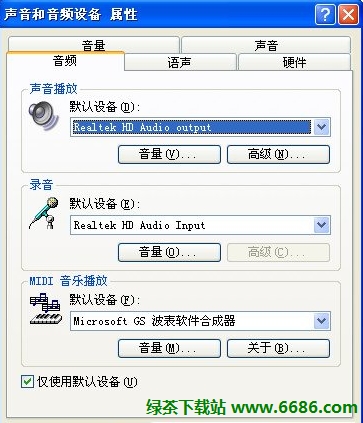Realtek高清晰音频管理器设置图文详细教程
发布时间:2021-01-22 文章来源:xp下载站 浏览: 60
|
本站硬件软件知识提供电脑入门知识,手机硬件配置知识,计算机基础知识,计算机网络应用基础知识,电脑硬件配置知识,电脑故障排除和硬件常识大全,帮助您更好的学习电脑与手机!不为别的,只因有共同的爱好,为中国互联网发展出一分力! 首先当然要下载Realtek高清晰音频管理器 一、首先调出Realtek HD音频管理器 方法: 进入控制面板,选择“声音、语音和音频设备”,再调出“Realtek高清晰音频配置”界面 或从桌面右下角任务栏位置直接调出。 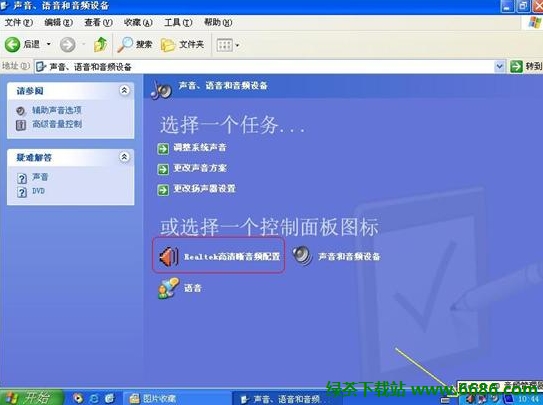
二、释放HD声卡的音量,让你的耳机当音响用 1.选择“音频I/O”,将“2CH喇叭”改为“8CH喇叭”这样做可以解决游戏内声音小的问题
2.选择“音频I/O”,将后面板声音输出默认的“喇叭输出”改为“耳机”这步是整个HD声卡设置最关键的一步,一定不能忘。
三、启用后置麦克风功能 选择“混频器”,将“Rear Pink in”X选状态取消并将音量调到最大 
选择“混频器”,将“录制”旋转音量调到最大 
2.禁用前面板插孔检测功能。方法: 进入Realtek HD 音频管理器,选择“音频I/O”并点选管理面板右上“扳手图标”,在弹出界面中钩选“禁用前面板插孔检测”并单击“OK”键确认。 
设置完毕,现在你放个音乐或者电影把声音开到最大,已经可以不用带耳机了,你的耳机已经可以当小信箱用了。 realtek HD系列声卡就是这样的,不止你的883,888也是如此在出厂的时候就把输入MIC音量的调节屏蔽了,所以个人用户无法调节此选项,你在音频设置里调节成我那样的设置其实MIC就能正常使用了,声音也比较适中~~ 特别提醒:(UT还有QQ里的MIC音量都是无法调节的)
学习教程快速掌握从入门到精通的电脑与手机知识 |
本文章关键词: Realtek高清晰音频管理器设置图文详细教程
相关文章
下一篇:电脑硬盘坏掉的不合理设置总结
本类教程排行
系统热门教程
本热门系统总排行